
- WordPress 基础
- WordPress - 首页
- WordPress - 概述
- WordPress - 安装
- WordPress - 仪表盘
- WordPress 设置
- WordPress - 常规设置
- WordPress - 写作设置
- WordPress - 阅读设置
- WordPress - 讨论设置
- WordPress - 媒体设置
- WordPress - 永久链接设置
- WordPress - 插件设置
- WordPress 分类
- WordPress - 添加分类
- WordPress - 编辑分类
- WordPress - 删除分类
- WordPress - 排序分类
- WordPress 媒体
- WordPress - 媒体库
- WordPress - 添加媒体
- WordPress - 插入媒体
- WordPress - 编辑媒体
- WordPress 页面
- WordPress - 添加页面
- WordPress - 发布页面
- WordPress - 编辑页面
- WordPress - 删除页面
- WordPress 标签
- WordPress - 添加标签
- WordPress - 编辑标签
- WordPress - 删除标签
- WordPress 链接
- WordPress - 添加链接
- WordPress - 编辑链接
- WordPress - 删除链接
- WordPress 评论
- WordPress - 添加评论
- WordPress - 编辑评论
- WordPress - 审核评论
- WordPress 插件
- WordPress - 查看插件
- WordPress - 安装插件
- WordPress - 自定义插件
- WordPress 用户
- WordPress - 用户角色
- WordPress - 添加用户
- WordPress - 用户照片
- WordPress - 编辑用户
- WordPress - 删除用户
- WordPress - 个人资料
- WordPress 外观
- WordPress - 主题管理
- WordPress - 自定义主题
- WordPress - 小工具管理
- WordPress - 背景
- WordPress 高级
- WordPress - 主机迁移
- WordPress - 版本更新
- WordPress - 垃圾邮件防护
- WordPress - 备份和恢复
- WordPress - 优化
- WordPress - 重置密码
- WordPress 有用资源
- WordPress - 问答
- WordPress - 快速指南
- WordPress - 有用资源
- WordPress - 讨论
WordPress - 个人资料
在本章中,我们将学习如何在 WordPress 中创建个人资料。
以下是个人资料的步骤。
步骤 (1) - 从左侧导航栏点击用户 → 您的个人资料。
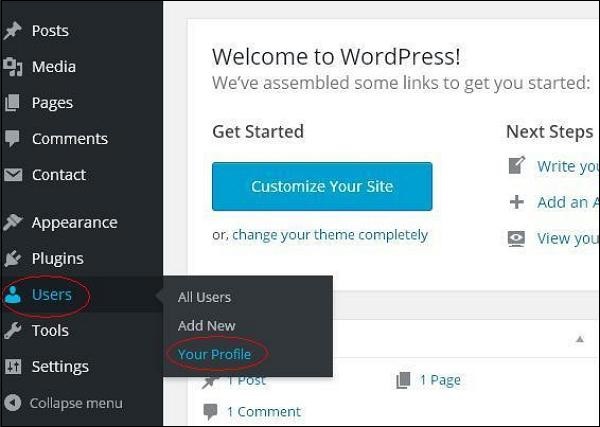
步骤 (2) - 当您点击“您的个人资料”时,将显示以下屏幕。
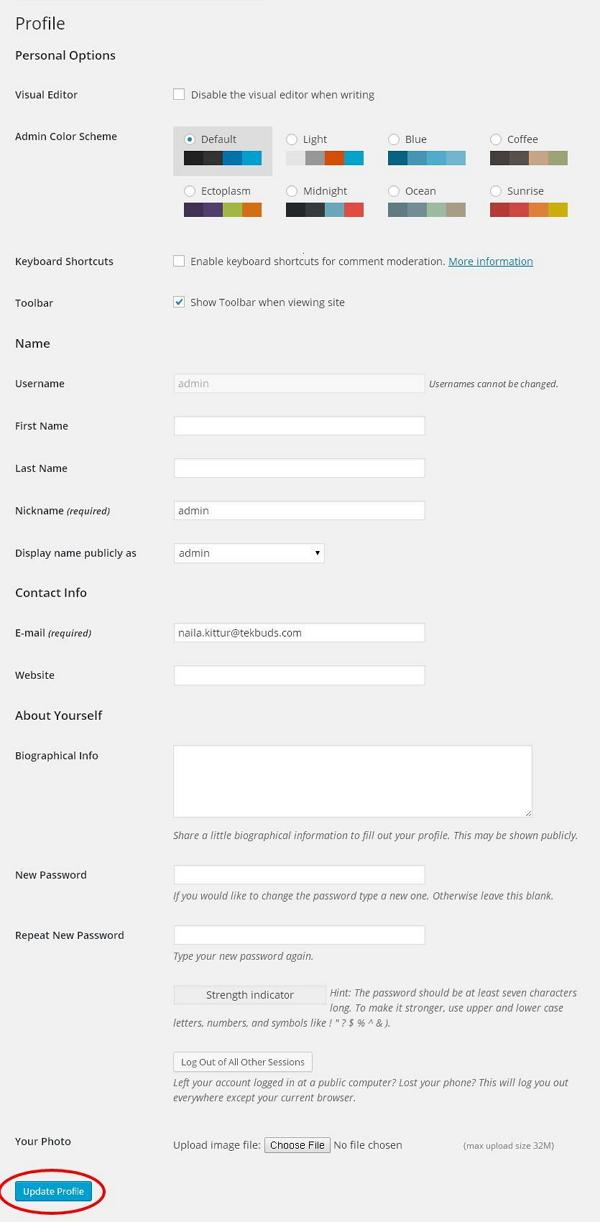
屏幕上将显示以下个人选项 -
可视化编辑器 - 当您向网站添加文章/页面时,如果希望创建、格式化或编辑文章,可以启用此设置。如果禁用此设置,则将无法使用此选项。
管理员配色方案 - 通过选择以下任何一项,您可以更改 WordPress 网站的颜色。
键盘快捷键 - 如果您工作效率很高,并且需要键盘快捷键,则可以选中此框。
工具栏 - 如果选中此框,则在使用 WordPress 时可以查看工具栏。
姓名
用户名 - 输入您的用户名。
姓/名 - 输入您的姓和名。
昵称 - 输入任何昵称。
公开显示名称为 - 如果希望您的姓名公开显示,请选中此框。
联系信息
电子邮件 - 输入有效的电子邮件地址。
网站 - 输入您的网站地址。
关于您自己
个人简介 - 关于您的一些详细信息。
新密码 - 输入您选择的密码。
重复密码 - 重新输入密码以进行身份验证。密码必须包含 7 个字符。
您的照片 - 您可以从计算机上传自己的图像。这将成为您的个人资料图片。
步骤 (3) - 更新完所有更改后,点击更新个人资料。
广告
